

PROFINET将ET 200S组态为PROFINET IO设备的步骤简析
描述
第 1 步: 安装ET 200S
第 2 步: 接线和装配 ET 200S
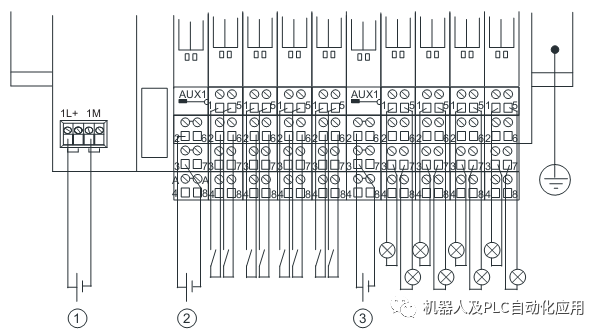
① 24 V DC 电子电源
② 24 VDC 传感器电源电压组 1
③ DC 24 V 电位组 2
3. 步骤: 组态ET 200S
1. 运行 SIMATIC 管理器,然后打开您按照《入门指南》的“CPU 315-2 PN/DP 、317-2PN/DP 、319-3 PN/DP : 组态 PROFINET 接口”创建的项目。
2. 将IM151-3 PN 从 PROFINET IO > I/O > ET 200S 目录拖放到PROFINET IO系统中。
3. 根据 PROFINET IO 设备的物理安装,将各个 ET 200S 模块从硬件目录拖放到组态表中。
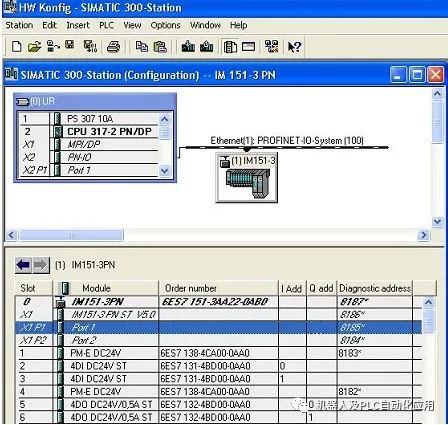
4. 保存并编译“硬件组态”。
选择Station(站)> Save and Compile(保存并编译)。
5. 步骤: 为IO 设备分配一个名称
1. 在 HW Config 中,打开 Properties – IM151-3 PN (属性 — IM151-3 PN )对话框,然后输入 IO 设备的设备名称。
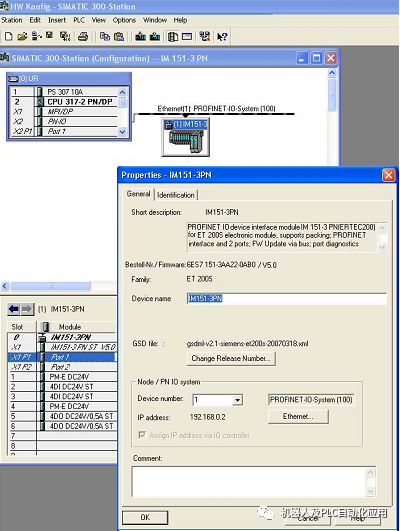
2. 保存并编译HW 组态。
选择站 > 保存并编译。
3. 要将名称组态传送给 IM151-3 PN ,需要通过交换机在 PG 和 IO 设备之间建立在线 PROFINET 连接。
选择PLC > 以太网 > 分配设备名称,将设备名称传送给IM151-3 PN 。
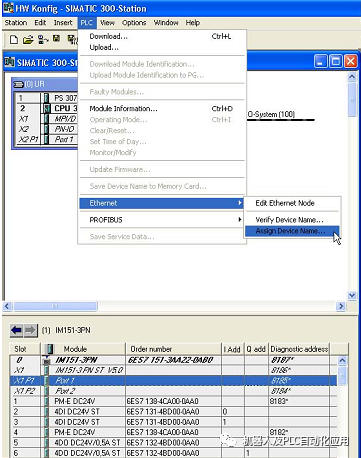
4. 如果使用了多个 IO 设备,系统将在分配设备名称对话框中显示所有 IO 设备。
在此情况下,请比较设备的 MAC 地址和指示的 MAC 地址,然后选择相关的 IO 设备。
在分配设备名称对话框中,单击分配名称。设备名称储存在接口模块 IM151-3 PN 中的
SIMATIC 微型存储卡中。
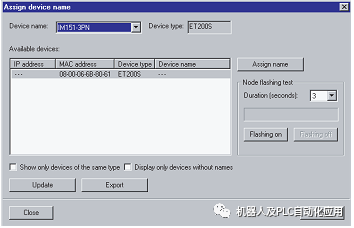
5. 此对话框指示您所分配的设备名称。
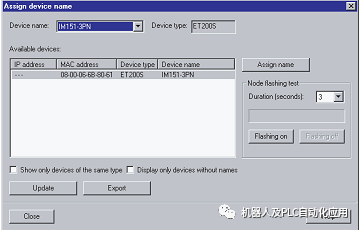
6. 将HW 组态下载到CPU 317-2 PN/DP。 选择PLC > 下载到模块。
接收完此下载内容后,CPU会自动为IO 设备分配一个 IP 地址。
当正确安装了子网且组态与 IO 设备的物理结构相符后,IO 设备就可以进行循环数据交换了。
下载完HW 组态后,CPU的BF2 LED即会闪烁。CPU 接受 IO 设备后,CPU 上的 BF2 LED 和 IO 设备的闪烁 BF LED 将关闭。使 CPU 保持 STOP 模式,直到您编写完用户程序并将其下载到 CPU 为止。
审核编辑:刘清
-
profinet转profinet2024-11-09 1257
-
通过Profinet转EtherCAT网关将伺服驱动与Profinet通讯2024-01-16 1461
-
如何读取 ET 200SP PROFINET IO 设备的站名称2023-08-08 3184
-
S7-200SMART之间进行PROFINET IO通信技术分析2023-07-23 4154
-
S7-1500与S7-200 SMART的PROFINET IO通信配置2023-07-02 13678
-
RS232转PROFINET网关将条码秤设备接入到1200 Profinet案例2023-06-15 1029
-
Profinet转canopen连接磁轨道2023-04-18 2593
-
Profinet分布IO模块与SMART200 PLC进行数据采集2023-01-04 711
-
PROFINET将ET 200S组态为PROFINET IO设备2022-11-09 2791
-
配置PROFINET IO设备2022-07-31 3368
-
PROFINET IO网络拓扑使用入门2022-03-17 4620
-
如何将ET 200S组态为PROFINET IO设备2021-01-04 6295
-
如何将 PROFINET IO 系统的用户数据交换组态 IRT 通讯?2020-12-03 6486
-
SIMATIC分布式ET 200S的I/O系统操作手册2017-11-20 1133
全部0条评论

快来发表一下你的评论吧 !

